如果你在所有设备和所有应用和应用商店设置中使用相同的语言和区域,则Microsoft的产品和服务效果最佳。 某些帐户语言设置在Microsoft体验中漫游。
页面的语言不正确
如果你在我们的网站上看到语言错误的内容,检查以下设置:
电脑语言设置
你所选显示语言会更改 Windows 功能(如“设置”和“文件资源管理器”)使用的默认语言。
打开语言设置
了解详细信息
提示: 了解如何 在 macOS 中更改显示语言。
浏览器语言设置
打开Microsoft Edge 设置以更改浏览器的显示和编辑器语言。
依次选择“设置”
选择语言
提示: 了解如何在 Chrome 或 Firefox 中更改显示语言。
Microsoft帐户语言设置
登录到Microsoft帐户以更改显示语言。
打开语言设置
Outlook.com 或 Hotmail 语言设置
登录到 Outlook.com 帐户以更改显示语言。
打开语言设置
OneDrive 语言设置
登录到 OneDrive 帐户 ,然后选择 “设置” 以更改 OneDrive 的显示语言。
打开语言设置
Microsoft应用商店区域设置
警告: 如果在 Microsoft Store 中更改国家或地区,则你在一个区域购买的商品可能不适用于另一个区域。 最好在要长时间转移到一个新的国家或地区时才更改你的地区。 了解详细信息。
转到Microsoft Store 在线商店。 在任何页面最底部,选择 “世界 ”图标以选择你的语言和区域。
Microsoft支持语言设置
Microsoft.com 在多个国家/地区可用。 选择语言首选项。